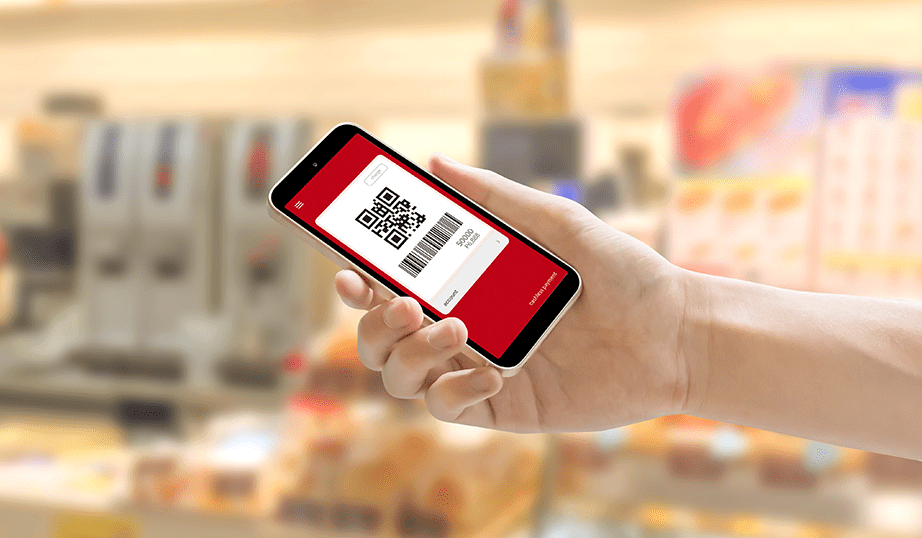2019年10月の消費税増税を機に、キャッシュレス化が普及。なかでもスマホの決済サービスは急速に浸透しました。数あるスマホ決済サービスの中でいま一番人気があるのが「PayPay(ペイペイ)」といわれています。
今回の記事では、PayPayについてわかりやすく解説していきます。PayPayを始めてみたいけどよくわからない…という方必見です!
最新キャンペーン情報も随時更新中です。
PayPayとは?
ソフトバンクとヤフージャパンにより誕生したスマホ決済サービスのこと。
PayPay(ペイペイ)にクレジットカードや銀行口座を結び付けることでチャージができます。
お店のQRコードの読み取りやバーコードの提示で、現金を持たなくても料金の支払いが可能です。
またPayPayを使うことでポイントが還元されます。還元されたポイントは電子マネーとしてご利用いただけます。さらにPayPayでは豊富なキャンペーン展開をしている点も特徴です。
PayPay登録方法
PayPayアプリダウンロード
まずはアプリをダウンロードして、アカウントを作成しましょう。
アプリはiOS、Android両方に対応。無料でダウンロードできます。
PayPayアカウント登録方法
アプリを起動しましょう
登録はかんたんにできます!
- 電話番号とパスワードを入力。新規登録をタップ
- 認証コードがSMSで送られてくる
- SMSに記載されている4桁の認証コードを入力
- 登録完了!

PayPay支払い方法は?
支払い方法は2種類
- チャージしたPayPay残高から支払う
チャージ方法はこちら - 登録したクレジットカードから支払う

PayPay残高から支払う方法
PayPay残高とは、1円単位で買い物に利用できる電子マネーのこと。
まえもって銀行口座やヤフーカードなどから残高にチャージをすることで支払い時に使用できます。
クレジットカードから支払う方法
PayPay残高を介さず、登録したクレジットカードからの支払いもできます。
ヤフーカード以外で支払いをした場合ポイントが付かないので、注意が必要です。
PayPay決済方法は?
2種類あります。
どちらも簡単です。
- バーコードをお店の人に読み取ってもらう
- お店に置いてあるQRコードを自分で読み取る
バーコードを見せる方法
- ホーム画面、下中央にある【支払う】をタップ
- バーコードが画面に表示されるので、それをお店の人に読み取ってもらう。
- 支払い完了
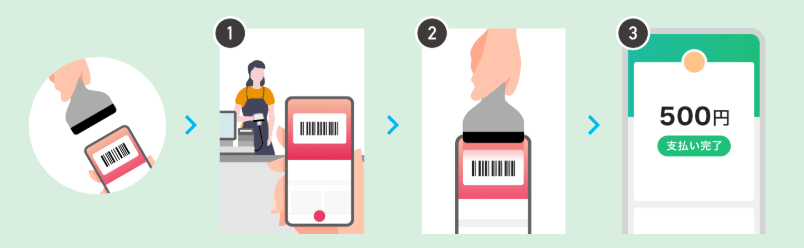
お店に置いてあるQRコードを読み取る方法
- ホーム画面、左中央にある【スキャン】をタップ。カメラが起動します。
- お店に置いてあるQRコードを読み取る。
- 金額を入力する
- 画面を店員に見せて「支払う」ボタンをタップすれば支払い完了
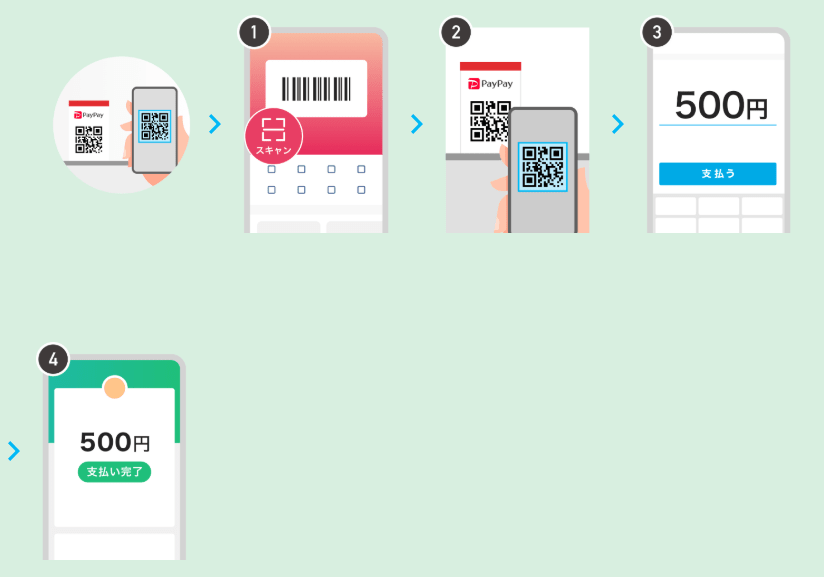
PayPay残高のチャージ方法は?
チャージ方法は6種類
それでは、ひとつずつ解説していきます。
A. 銀行口座の登録方法(最短2分でできます)
各銀行にもよりますが、以下の準備をおすすめします。
- 通帳
- キャッシュカード
- 暗証番号
- ワンタイムパスワード
- ホーム画面の「銀行口座登録」をタップ。「もっと見る↓」を押すと見つかりやすいです。
- 登録する銀行を選択。金融機関名を入力すると検索できます。
- チャージ用口座の追加画面で口座情報を入力。
- 登録内容を確認後、「登録手続きをする」をタップ。
- 各銀行の手順に沿って入力を進めます。
- 口座登録が完了
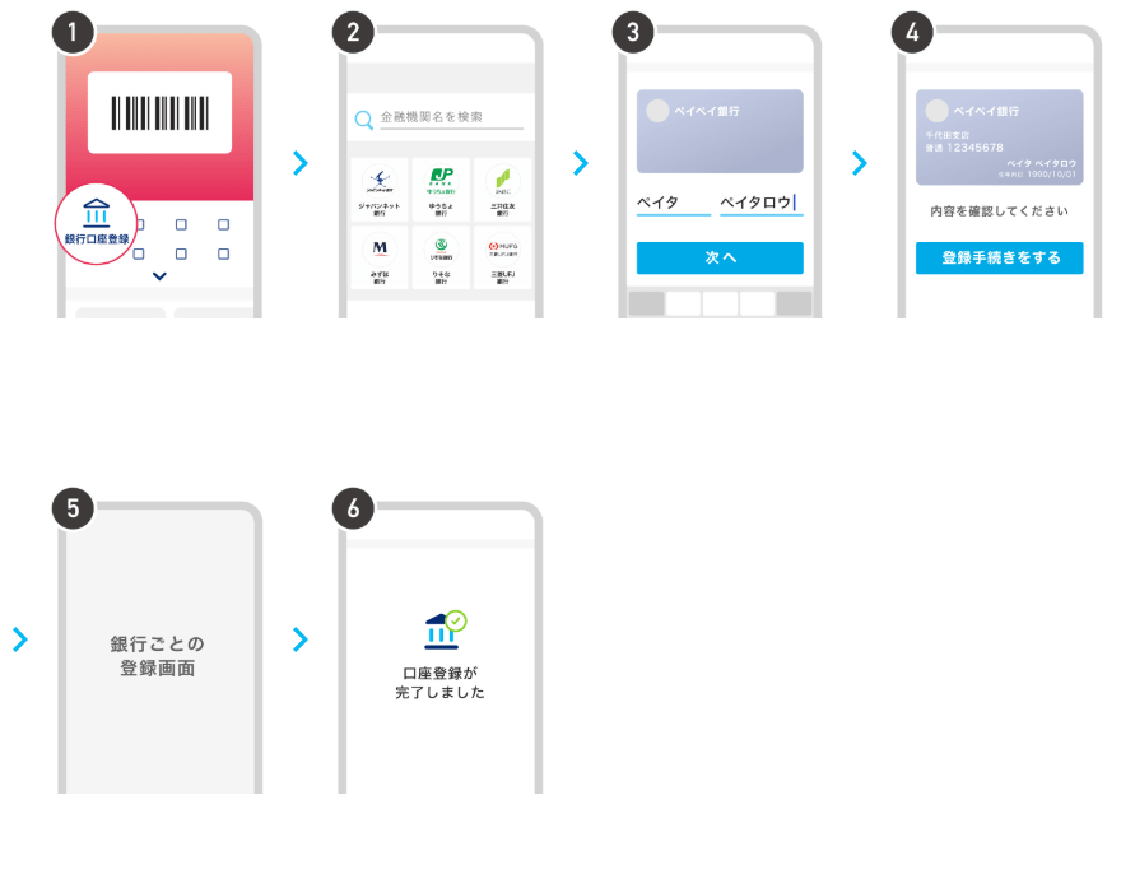
B. ヤフーカード登録の手順
- ホーム画面の「カード追加」をタップ。「もっと見る↓」を押すと見つかりやすいです。
- カメラでクレジットカードを枠内におさめ情報を読み取るか、「カード番号を直接入力する」タップ
- セキュリティコード等を入力し、「追加する」をタップ
- クレジットカード登録完了。続いて本人認証にすすみます。画面に従い必要事項を入力。本人認証完了
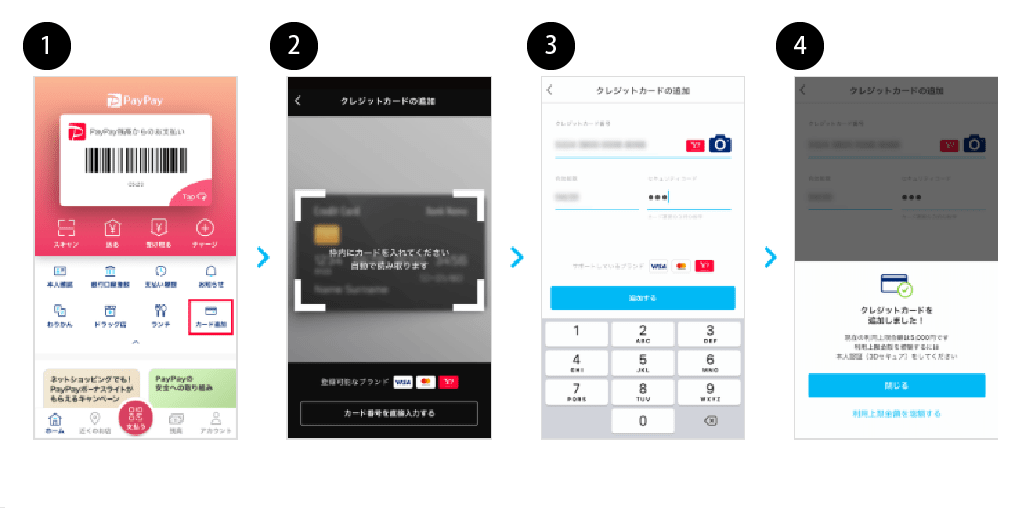
※本人認証を行うことでPayPay残高にチャージ可能に。またクレジットカード払い時の上限金額を増やすことができます。
C. ソフトバンク・ワイモバイルまとめて支払い
ソフトバンクとワイモバイルのユーザーは、月々のスマホの利用料金とPayPay残高へのチャージ金額を合算して支払いできます。
- PayPayホーム画面から「チャージ」をタップ。
- 「チャージ方法」をタップし、「ソフトバンク・ワイモバイルまとめて支払い」を選択。
- 希望チャージ金額を入力し、「チャージする」をタップすると、チャージ完了です。
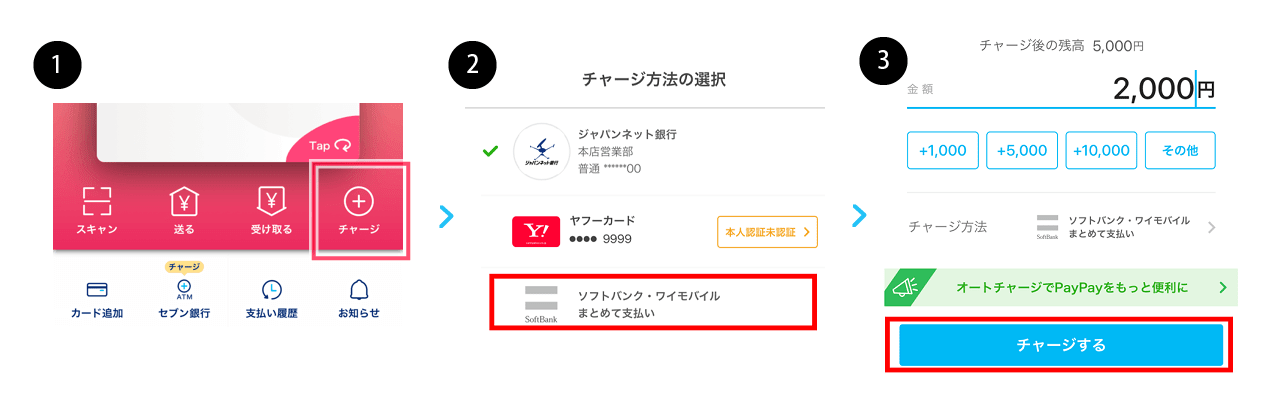
D. 現金(セブン銀行ATMの利用)
セブン銀行ATMを使えば、現金でPayPay残高にチャージができます。
なお、セブン銀行の口座を持っていなくても利用できます。
銀行情報やクレジットカード情報をPayPayに紐づけるのに抵抗がある方にとって、現金でチャージができるのは嬉しいですよね。
- セブン銀行ATMのトップ画面で「スマートフォンでの取引」を選択。そうすると、ATM画面にQRコードが表示されます。
- PayPayアプリを起動。ホーム画面「チャージ」をタップ→画面下部にある[セブン銀行ATM]を選択。そうするとカメラが起動するので、ATMに表示されたQRコードを読み取りましょう。
使い方ガイドをタップすると詳しい説明画面にうつります。不安なときはここをタップして使い方を確認しましょう。 - QRコードを読み取ると、アプリに4桁の数字が表示されます。その番号をATMに入力します。
- チャージしたい金額をATMに入金し、確認ボタンをタップ。これでチャージ完了です。
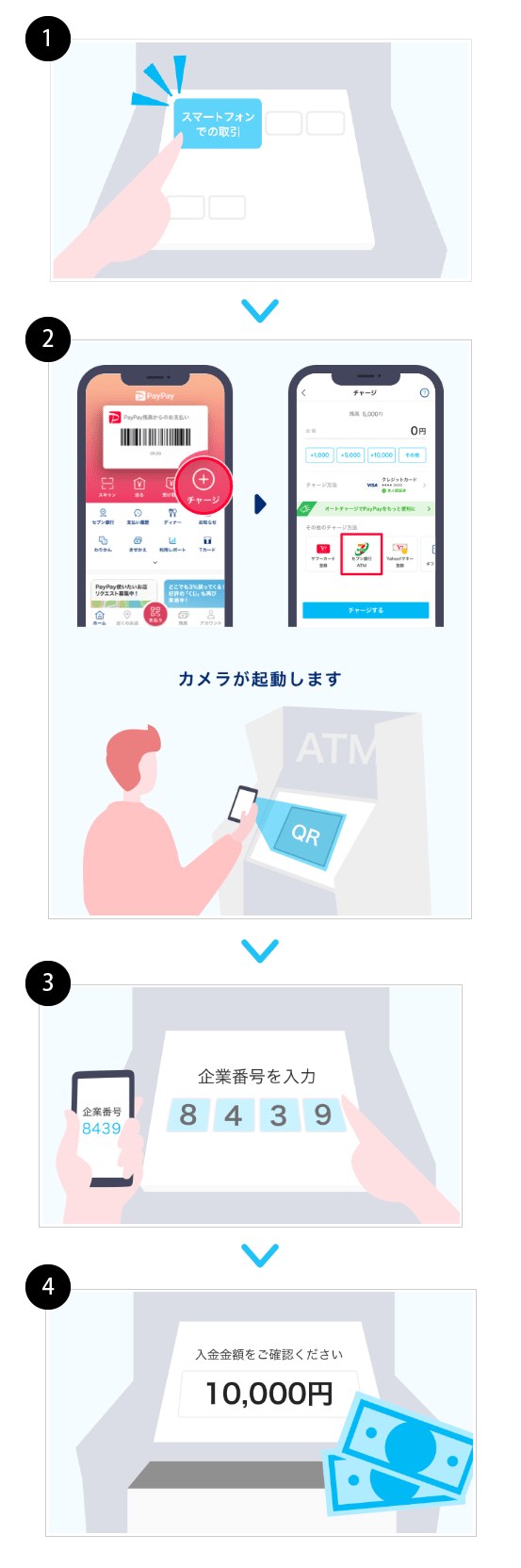
E. ヤフオク!・PayPayフリマの売上金
ヤフオク!の場合
- 売上金管理のページを表示→[PayPayにチャージ]をタップ。
- 「チャージ金額」欄にチャージしたい金額を入力。100円以上の金額でないと入力できません。(チャージ欄にはあらかじめ売上金の金額が入力されていますが、修正可能です。)
- [確認する]→表示されている金額を確認後、[チャージする]をタップ。これでチャージ完了です。
PayPayフリマの場合
- [マイページ]を表示→[売上金をチャージする]をタップ。
- 「チャージ金額」欄にチャージしたい金額を入力。100円以上の金額でないと入力できません。(チャージ欄にはあらかじめ売上金の金額が入力されていますが、修正可能です。)
- [確認する]→表示されている金額を確認後、[チャージする]をタップ。これでチャージ完了です。
F. PayPayギフトカードの場合
PayPayギフトカードはキャンペーン等で配布されます。(AmazonギフトカードやApple Cardと異なり、店頭では販売されていないのでご注意ください。)
ギフトカードに記載された16桁の数字を入力してPayPay残高にチャージすることができます。
16桁の数字と一緒にQRコードや専用URLが発行される場合もあります。それらを使ってチャージすることもできますが、今回は数字入力でチャージする方法をご紹介します。
- トップ画面→チャージをタップ
- ギフトカードを選択
- 記載された16桁の数字を入力。
- 内容確認、[チャージする]タップ。チャージ完了です
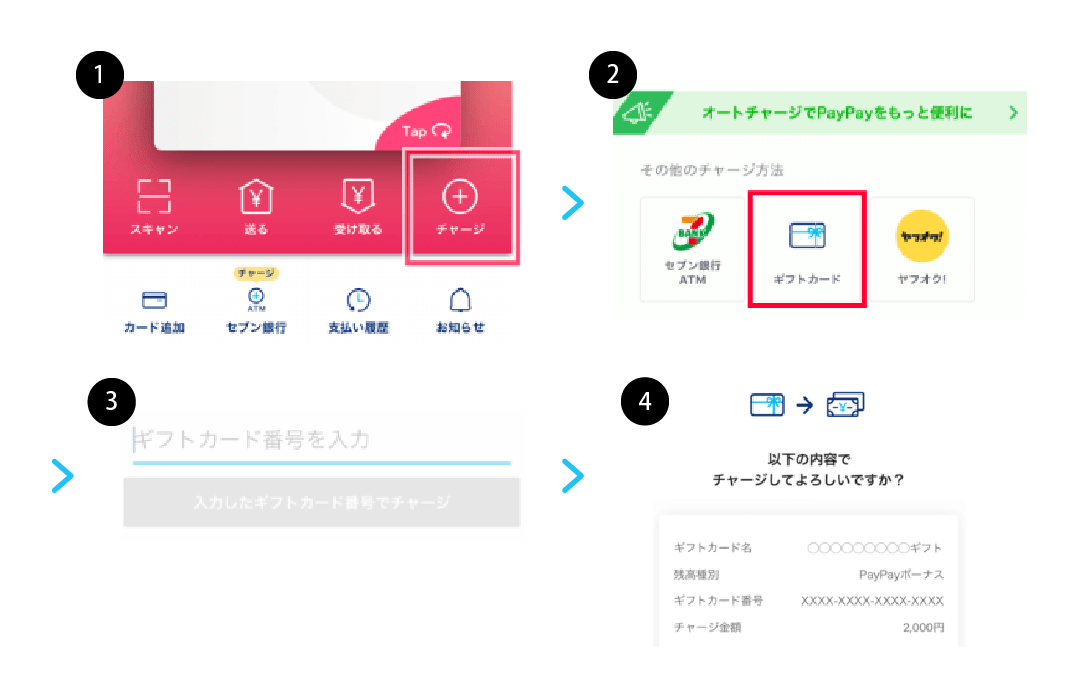
PayPayのポイント還元
PayPayを利用すると使用金額に応じてポイントが還元されます。
還元されるポイント率は支払い方法によって異なります。
店頭支払いの場合
還元率1.5%、1会計の還元上限額が7,500円、月の還元上限額が15,000相当
店頭支払いで500,001円以上のお買い物をしても、ポイントは7,500円しか還元されません。
ネットサービスの場合
還元率1%、1会計の還元上限額が5,000円、月の還元上限額が15,000相当
店頭支払い同様、500,001円以上のお買い物をしても、ポイントは7,500円しか還元されません。
請求書払いの場合
還元率0.5%、1会計の還元上限額が2,500円、月の還元上限額が15,000相当
500,001円以上の請求書払いをしても、ポイントは2500円しか還元されません
| 支払い方法 | 還元率 | 還元上限額 | |
|---|---|---|---|
| PayPay残高・ヤフーカード | 店頭支払い 1.5% |
7,500円/回 | 15,000円/月 |
| PayPay残高 | ネットサービス 1% |
5,000円/回 | |
| 請求書払い 0.5% |
2,500円/回 | ||
| その他のクレジットカード | なし | – | |
いつポイントは付与されるの?
決済の翌日から30日後に、PayPay残高が付与されます。
支払い時には付与予定金額が表示されます。すぐわかるのは嬉しいですよね。
ご利用上限金額
支払い方法によって上限金額が設定されています。
最も高い上限金額を設定しているのはPayPay残高からの支払いです。
高額なお買い物の際にはPayPay残高の利用がおすすめです。
また、クレジットカード払い時には、本人認証をしているかの有無で上限金額が異なります。
| 支払い方法 | 過去24時間 | 過去30日間 | |
|---|---|---|---|
| PayPay残高 | 50万円 | 200万円 | |
| クレジットカード | 本人認証 設定前 |
5千円 | |
| 本人認証 設定後 |
2万円 | 5万円 | |
PayPayのキャンペーン情報
PayPayの特徴として豊富なキャンペーン展開があります。
3月から始まるキャンペーンについてご紹介!
また、ヤフープレミアム会員であればよりお得に特典がもらえます。
※ヤフープレミアム会員になるには?
月額462円(抜)で会員になれます。登録はヤフープレミアム登録ナビで可能です。
買い物、旅行、グルメ、動画サービスなど、様々なジャンルの特典を受けられます
ガストでのお支払いが実質10%引きに!

PayPay残高で支払うと、利用金額の10%が戻ってきます。
近くにガストがある人は嬉しいですよね!
対象外店舗もあるのでご注意ください。
また、ヤフープレミアム会員であれば20%が戻ってきます。
対象期間 2020年3月4日~3月31日
対象店舗 全国のガスト各店(下記対象外店舗を除く)。ガストの宅配(RAKURU)。
対象外店舗 以下の表をご覧ください
| 東京都 | ガスト イトーヨーカドー赤羽店 |
|---|---|
| ガスト イトーヨーカドー武蔵境店 | |
| ガスト イトーヨーカドー武蔵小金井店 | |
| ガスト 錦糸町店 | |
| 埼玉県 | ガスト 熊谷ニットーモール店 |
| 千葉県 | ガスト プレナ幕張店 |
| 石川県 | ガスト 野々市店 |
| 兵庫県 | ガスト 姫路駅前店 |
| ヤフープレミアム会員 | 左記以外のPayPayユーザー | |
|---|---|---|
| PayPay残高 | 20%付与 | 10%付与 |
| ヤフーカード・その他のクレジットカード | 対象外 | |
| 付与上限 | 500円相当/回・1,500円相当/期間 | |
※20%付与を受けるには、①ヤフープレミアム会員の登録、②ヤフージャパンIDとPayPayアカウントとの連携が必要です。
スーパーでの支払いが実質5%引きに

10時~14時の間に、対象のスーパーでPayPay残高を利用すると5%が戻ってきます。ヤフープレミアム会員であれば10%が戻ってきます。10時から14時での買い物が対象となります。14時を過ぎた場合は対象外となるのでご注意ください。
対象期間 2020年3月4日~3月31日
対象店舗 こちらからご確認ください。
| ヤフープレミアム会員 | 左記以外のPayPayユーザー | |
|---|---|---|
| PayPay残高 | 10%付与 | 5%付与 |
| ヤフーカード・その他のクレジットカード | 対象外 | |
| 付与上限 | 500円相当/回・3,000円相当/期間 | |
※10%付与を受けるには、①ヤフープレミアム会員の登録、②ヤフージャパンIDとPayPayアカウントとの連携が必要です。
クリーニング店での支払いが実質10%引きに

対象期間 2020年3月4日~3月31日
対象店舗 未定
対象店舗でPayPay残高から支払いをすると、10%が戻ってきます。ヤフープレミアム会員なら20%が戻ってきます。そろそろ衣替えの時期!冬物を片付ける前にクリーニングに出したい、という方も多いのでないでしょうか。ぜひこの機会を利用したいですね。
| ヤフープレミアム会員 | 左記以外のPayPayユーザー | |
|---|---|---|
| PayPay残高 | 20%付与 | 10%付与 |
| ヤフーカード・その他のクレジットカード | 対象外 | |
| 付与上限 | 500円相当/回・1,500円相当/期間 | |
※20%付与を受けるには、①ヤフープレミアム会員の登録、②ヤフージャパンIDとPayPayアカウントとの連携が必要です。
伊藤園の対象自販機での支払いが実質20%引きに

対象の伊藤園の自動販売機で、PayPay残高を使って支払うと最大20%戻ってきます。
戻ってくる金額は少額かもしれませんが、安いほうがいいですよね。
対象期間 2020年3月4日午前0時~3月31日午後11時59分まで
対象となる自動販売機 PayPayの支払いに対応している、伊藤園の自動販売機
※以下のポスターが目印となります
| PayPay残高 | 20%付与 |
|---|---|
| ヤフーカード・その他のクレジットカード | 対象外 |
| 付与上限 | 50円/相当・200円相当/期間 |
PayPayドーム内での支払いが25回に1回の確率で実質最大1,000円引きに

対象期間 3月20日~11月30日
対象 PayPayドーム内のPayPay加盟店およびホークスストア
対象店舗にて、PayPay残高で支払いをすると25回に1回の確率で最大1,000円相当のPayPayボーナスが当たります。
| 対象 | PayPay残高 |
|---|---|
| 確率 | 25回に1回の確率 |
| 付与内容 | 50%相当のPayPayボーナスを付与 |
| 上限 | 1,000円相当/回数・5,000円相当/月 |
ヤフーのキャンペーン
ヤフーのキャンペーンとして、Yahoo!JAPAN公式サイトでクーポンを取得し当店のお手続き時に提示すれば10,000円相当分のPayPayボーナスライトがもらえます。
以下が注意事項です。
- クーポンは、前々月までに取得したYahoo!JAPAN IDをお持ちの方が取得できます
- 2/13~5/31の期間中は、1つのYahoo!JAPAN IDにつき3枚のクーポンを取得できます。
- 対象プランはウルトラギガモンスター+ or ミニモンスターです。
- 機種変更は対象外となります。(3G→4Gへの契約変更は対象です)
詳細はYahoo!JAPAN公式サイトでご確認ください。